작업 영역 개체를 폴더로 구성
이 문서에서는 폴더를 사용하여 작업 영역 개체를 구성하는 방법을 설명합니다.
폴더
폴더에는 Notebooks, 라이브러리, 파일(Databricks Runtime 11.3 LTS 이상), 실험 및 기타 폴더와 같은 작업 영역 내의 모든 정적 자산이 포함됩니다. 아이콘은 폴더에 포함된 개체의 형식을 나타냅니다. 폴더 이름을 클릭하여 폴더를 열거나 닫고 해당 내용을 봅니다.
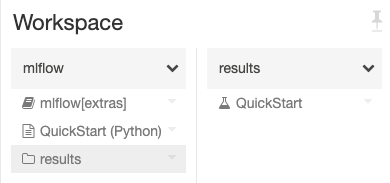
폴더에서 작업을 수행하려면 폴더 오른쪽에 있는 ![]() 아이콘을 클릭한 뒤 메뉴 항목을 select 하세요.
아이콘을 클릭한 뒤 메뉴 항목을 select 하세요.
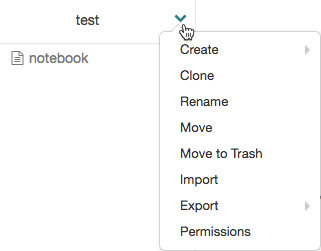
특수 폴더
Azure Databricks 작업 영역에는 작업 영역, 공유 및 사용자라는 세 개의 특수 폴더가 있습니다. 특수 폴더의 이름을 바꾸거나 이동할 수 없습니다.
작업 영역 루트 폴더
작업 영역 루트 폴더로 이동하려면 다음을 수행합니다.
- 사이드바에서 작업 영역을 클릭합니다.
-
 아이콘을 클릭합니다.
아이콘을 클릭합니다.
작업 영역 루트 폴더는 조직의 모든 Azure Databricks 정적 자산에 대한 컨테이너입니다.
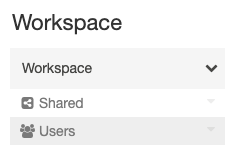
작업 영역 루트 폴더 내:
-
 공유는 조직 전체에서 개체를 공유하기 위한 것입니다. 모든 사용자에게 공유의 모든 개체에 대한 전체 권한이 있습니다.
공유는 조직 전체에서 개체를 공유하기 위한 것입니다. 모든 사용자에게 공유의 모든 개체에 대한 전체 권한이 있습니다. -
 사용자는 각 사용자에 대한 폴더를 포함합니다.
사용자는 각 사용자에 대한 폴더를 포함합니다.
기본적으로 작업 영역 루트 폴더와 여기에 포함된 모든 개체는 모든 사용자가 사용할 수 있습니다. 권한을 설정하여 개체를 관리하고 액세스할 수 있는 사용자를 제어할 수 있습니다.
모든 개체를 사전순으로 또는 모든 폴더에서 형식별로 정렬하려면 작업 영역 폴더의 오른쪽에 있는 ![]() 을 클릭하고 select정렬 > [사전순 | 형식]:
을 클릭하고 select정렬 > [사전순 | 형식]:
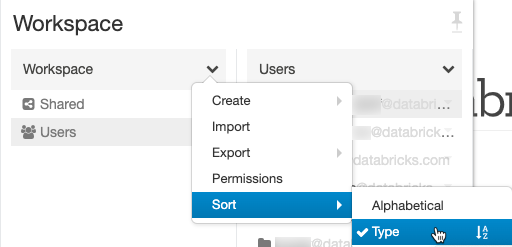
사용자 홈 폴더
각 사용자에게는 Notebook과 라이브러리를 저장할 수 있는 홈 폴더가 있습니다.
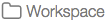 >
>
![]()
기본적으로 이 폴더의 개체는 해당 사용자에게 비공개입니다.
참고 항목
작업 영역에서 사용자에게
작업 영역 개체 조작
작업 영역 루트 폴더에 저장되는 개체는 폴더, Notebook, 파일(Databricks Runtime 11.3 LTS 이상), 라이브러리, 실험입니다. 작업 영역 개체에서 작업을 수행하려면 개체를 마우스 오른쪽 단추로 클릭하거나 개체 오른쪽에 있는 ![]() 을 클릭합니다.
을 클릭합니다.
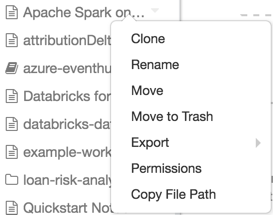
드롭다운 메뉴에서 다음을 수행할 수 있습니다.
- 개체가 폴더인 경우:
- Notebook, 라이브러리, 파일(Databricks Runtime 11.3 LTS 이상), MLflow 실험 또는 폴더를 만듭니다.
- Notebook 또는 Databricks 보관 파일을 가져옵니다.
- 개체를 복제합니다. (파일을 복제할 수 없습니다.)
- 개체 이름을 바꿉니다.
- 개체를 다른 폴더로 이동합니다.
- 개체를 휴지통으로 이동합니다. 개체 삭제를 참조하세요.
- 폴더 또는 Notebook을 Databricks 보관 파일로 내보냅니다.
- 개체가 Notebook인 경우 Notebook의 파일 경로를 복사합니다.
- 개체에 대한 사용 권한이 Set으로 설정됩니다.
이 문서에 나열된 절차 외에도 다음을 수행할 수 있습니다.
- Databricks CLI의 databricks workspace mkdirs 명령, Workspace API 2.0의 POST /api/2.0/workspace/mkdirs 작업, Databricks Terraform 공급자 및 databricks_directory를 사용하여 폴더를 만듭니다.
- Databricks Terraform 공급자 및 databricks_notebook을 사용하여 Notebook을 만듭니다.
- databricks 작업 영역 export_dir 또는 databricks 작업 영역 export 명령어를 사용하여 폴더 또는 노트북을 내보내고, 작업 영역 API 2.0에서는 GET /api/2.0/workspace/export 작업을 수행합니다.
-
Set 권한은 다음 작업 공간 개체에 적용됩니다.
- Notebook의 경우 사용 권한 API 2.0에서 PUT /api/2.0/preview/permissions/notebooks/{notebook_id} 또는 PATCH /api/2.0/preview/permissions/notebooks/{notebook_id} 작업을 사용합니다.
- 폴더의 경우 사용 권한 API 2.0에서 PUT /api/2.0/preview/permissions/directories/{directory_id} 또는 PATCH /api/2.0/preview/permissions/directories/{directory_id} 작업을 사용합니다.
가장 최근에 사용한 개체에 액세스
사이드바의 ![]() 최근 클릭하거나 작업 영역 방문 페이지의 최근 column 클릭하여 최근에 사용한 개체에 액세스할 수 있습니다.
최근 클릭하거나 작업 영역 방문 페이지의 최근 column 클릭하여 최근에 사용한 개체에 액세스할 수 있습니다.
참고 항목
브라우저의 캐시와 쿠키를 삭제하면 Recents list이(가) 지워집니다.
개체 이동
개체를 이동하려면 개체를 끌어서 놓거나
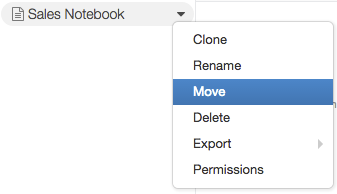
폴더 내부에

개체 삭제
폴더, 전자 필기장, 라이브러리, 리포지토리 또는 실험을 삭제하려면
개체 오른쪽에 있는 ![]() 을 선택하고 즉시 삭제를 선택하여 휴지통에 있는 개체를 영구적으로 삭제할 수 있습니다.
을 선택하고 즉시 삭제를 선택하여 휴지통에 있는 개체를 영구적으로 삭제할 수 있습니다.
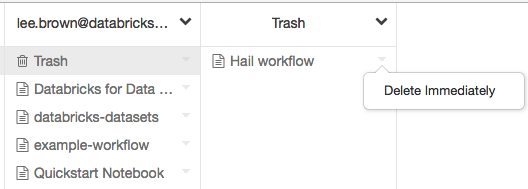
휴지통 폴더 오른쪽에 있는 ![]() 을 선택하고 휴지통 비우기를 선택하여 휴지통에 있는 개체를 영구적으로 삭제할 수 있습니다.
을 선택하고 휴지통 비우기를 선택하여 휴지통에 있는 개체를 영구적으로 삭제할 수 있습니다.
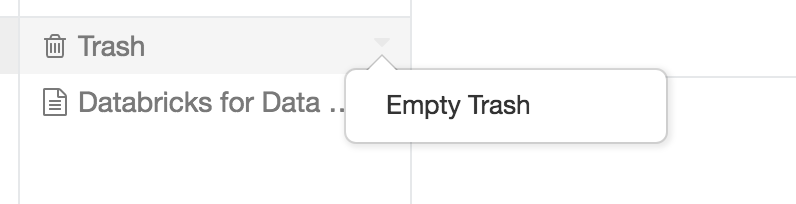
Databricks CLI의 databricks workspace delete 또는 databricks workspace rm 명령 및 작업 영역 API 2.0의 POST /api/2.0/workspace/delete 작업을 통해 개체를 삭제할 수도 있습니다.
참고 항목
Databricks CLI 또는 작업 영역 API 2.0을 사용하여 개체를 삭제하면 개체가 휴지통 폴더에 표시되지 않습니다.
Restore 개체
![]() 휴지통 폴더에서 다른 폴더로 끌어 개체를 restore.
휴지통 폴더에서 다른 폴더로 끌어 개체를 restore.